Dua hari yang lalu saya telah menghadapi masalah mengenai laptop di kantor yang mana saya gagal aktivasi Windows. Biasanya saya selalu melakukan factory reset Windows, ketika Windows dalam laptop atau PC kantor sedang dalam masalah, yang cukup sulit ditangani. Fitur factory reset ini, hanya terdapat pada PC Branded dan Laptop yang sudah build-in Windows. Fitur ini sangatlah bermanfaat, saya tidak perlu bingung lagi pada saat terjadi masalah, cukup masuk ke recovery mode dan factory reset. Sialnya, saya mengalami hal yang cukup aneh factory reset bawaan laptop tidak dapat dipergunakan dengan sebagai mana mestinya, selalu saja terhenti ketika hendak di reset. Akhirnya dengan terpaksa saya me-reinstall (clean install) melalui ISO yang saya unduh dari Microsoft.
Seperti yang telah diketahui bahwa Laptop atau PC Branded dengan Windows bundling, mulai dari Windows 8 hingga ke atas, Microsoft mengimplementasikan CoA (Certificate of Authorization) versi 3.0 yang mana dengan demikian kita tidak perlu lagi stiker CoA karena sudah CoA tertanam dalam Bios. (Sumber: Where do I find the Windows 8 product key when it was preinstalled on a Samsung Laptop?).
CoA_ (Certificate of Authorization)_ ini merupakan_ Serial Number, dan ia digunakan pada saat pertama kali kita meng_install atau reinstall Windows (karena saya menggunakan metode clean install), kita akan disuruh memasukan serial number. Pada saat itu, karena Windows sudah hancur duluan, jadi tidak sempat mengambil SN nya untuk digunakan sebagai aktivasi. Oleh karenanya, saya memanfaatkan serial number umum yang beredar dalam internet seperti SN berikut:
TX9XD-98N7V-6WMQ6-BX7FG-H8Q99
Cukup konyol memang 😅, hemat saya yang terpenting pada saat itu Windows sudah ter-install dulu. Nanti tinggal ubah SN nya dari SN yang tertanam dalam Bios. Ketika sudah selesai memasang Windows. Karena SN yang saya gunakan tidak valid, akhirnya Windows tidak teraktivasi:
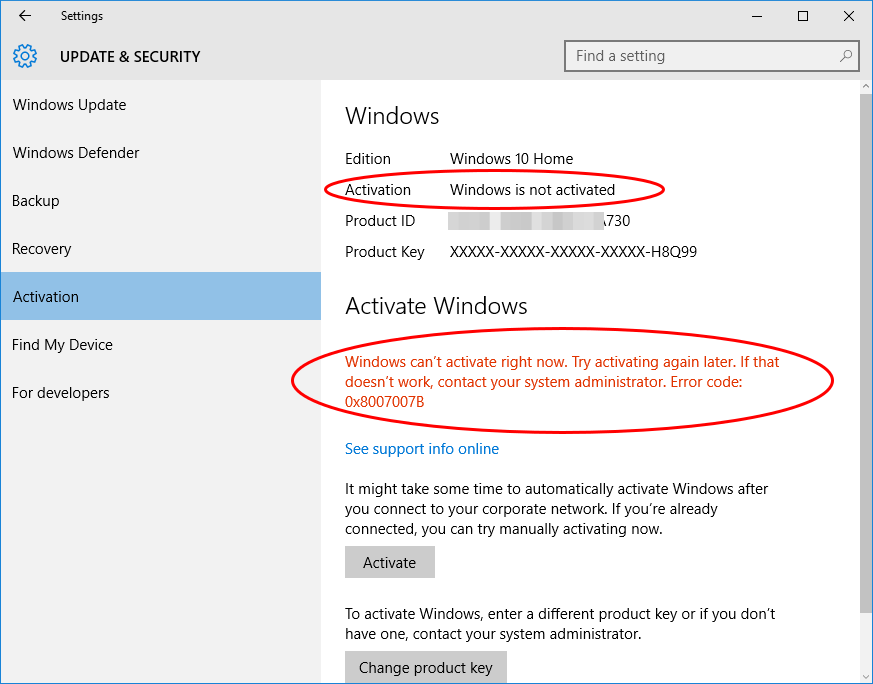
Nah kan, lihat sendiri, Windows saya tidak teraktivasi. Ketika saya tekan tombol activate, ia memunculkan kode galat (error). Saya harus merubahnya ke SN bawaan Laptop agar bisa diaktivasi. Oiya, saya menggunakan aplikasi ProduKey untuk melihat serial number, CoA saya yang tertanam dalam Bios.
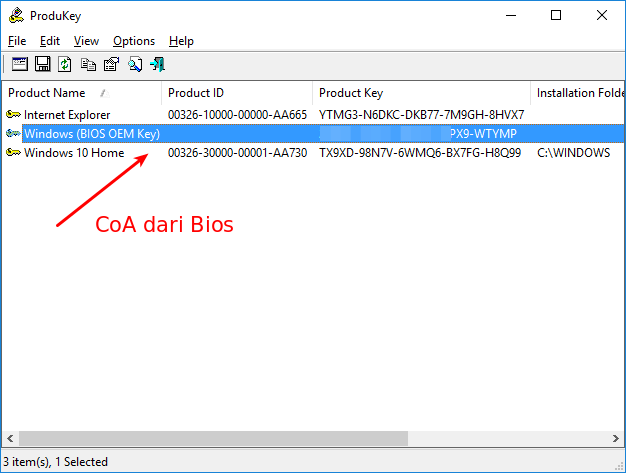
Lihat gambar di atas terdapat OEM Key. Nah itu adalah SN yang saya harus gunakan untuk mengaktivasi Windows.
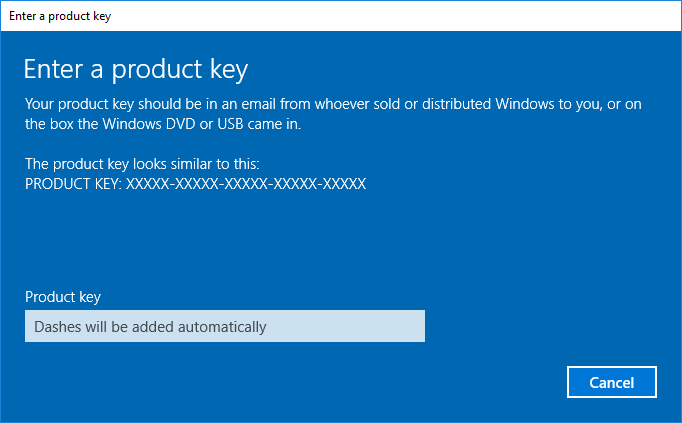
Pada saat saya menganti SN, terjadi masalah yakni:
Error Code 0xc004f014
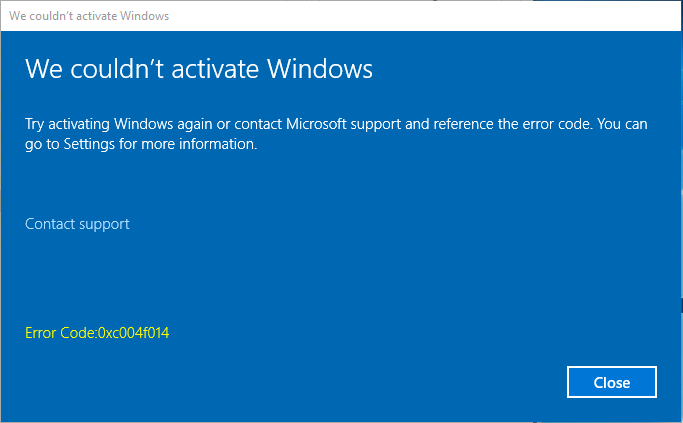
Sangat menjengkelan. Saya mencoba berselancar mencari solusi bagaimana menyelesaikan hal ini, ternyata ketika saya berselancar banyak yang mengalami hal serupa. Saya mengambil dua artikel berikut:
* <a href="https://www.tomshardware.com/faq/id-3127581/fix-windows-error-0xc004f014.html" target="_blank">https://www.tomshardware.com/faq/id-3127581/fix-windows-error-0xc004f014.html</a>
* <a href="https://www.dealarious.com/blog/windows-10-error-code-0xc004f014-solution/" target="_blank">https://www.dealarious.com/blog/windows-10-error-code-0xc004f014-solution/</a>
Cara pertama saya gagal, namun cara yang kedua berhasil. Ternyata caranya cukup mudah, namun perlu koneksi Internet dengan kuota paling tidak sekitar 5 GB . Mengapa? Karena prosesnya kita harus mengunduh ulang ISO dari MS dengan Menggunakan Media Creation Tool.
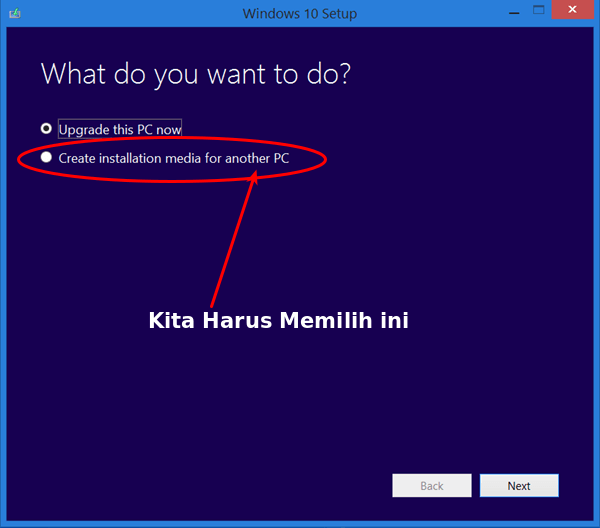
Kemudian kita buat USB Flash drive:
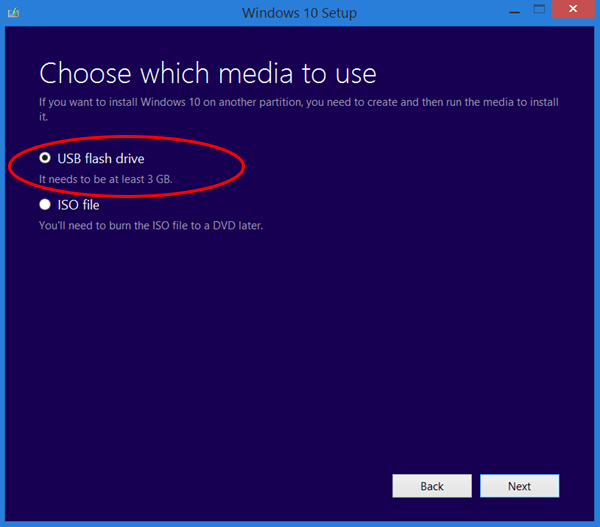
Sampai dengan selasai. Jika sebelumnya Anda memang sudah pernah mengunduh ISO dari Windows dari situs resmi Microsoft, sedang Anda tidak mau menggunakan Media Creation Tool, karena denganya ia mengunduh kembali ISO dari MS. Anda bisa mengggunakan Rufus, dan buat bootable menggunakan GPT .
[caption id=“attachment_1976” align=“alignnone” width=“365”]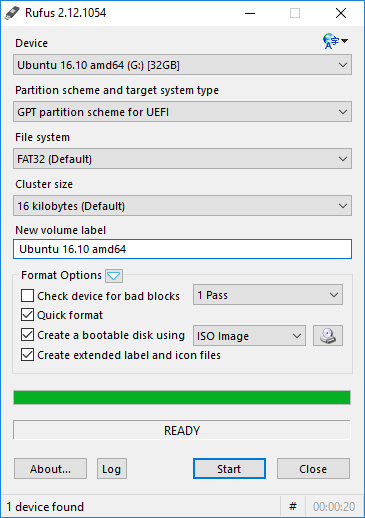 Contoh Gambar Pembuatan skema partisi GPT (Diambil dari: https://rufus.akeo.ie/pics/rufus_en.png)[/caption]
Contoh Gambar Pembuatan skema partisi GPT (Diambil dari: https://rufus.akeo.ie/pics/rufus_en.png)[/caption]
Jika sudah selesai lakukan langkah berikut:
* Buat berkas bernama `PID.txt` di direktori `sources`.
[caption id=“attachment_1978” align=“alignnone” width=“872”]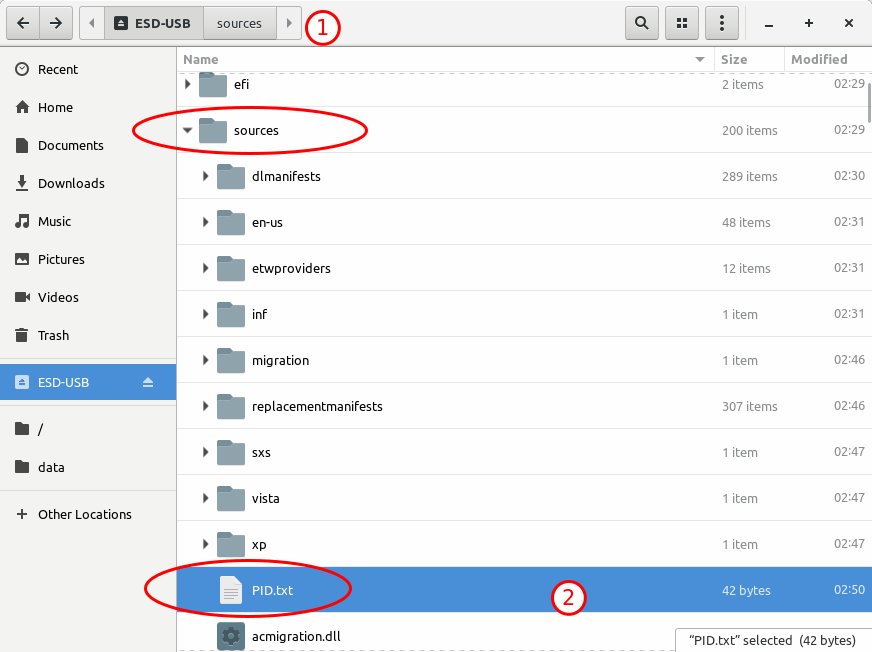 Pada saat pembuatan artikel ini, saya berada di GNU/Linux, jadi SS dari Nautilus.[/caption]
* Kemudian masukan kode berikut:
Pada saat pembuatan artikel ini, saya berada di GNU/Linux, jadi SS dari Nautilus.[/caption]
* Kemudian masukan kode berikut:
[PID] Value=xxxx-xxxx-xxxx-xxxx-xxxx
Value diisi dengan OEM Key Anda.
* Lakukan instalasi langsung dari FD Anda tanpa harus me-reboot, jadi cukup double klik setup.exe.
Tungguh hingga selesai, proses instalasi memang memakan waktu yang cukup lama. Jika sudah selesai ikuti saja instruksinya, hingga Anda me-reboot. Dan proses instalasi selesai, cek kembali Windows, dan violaa… Windows teraktivasi!!.
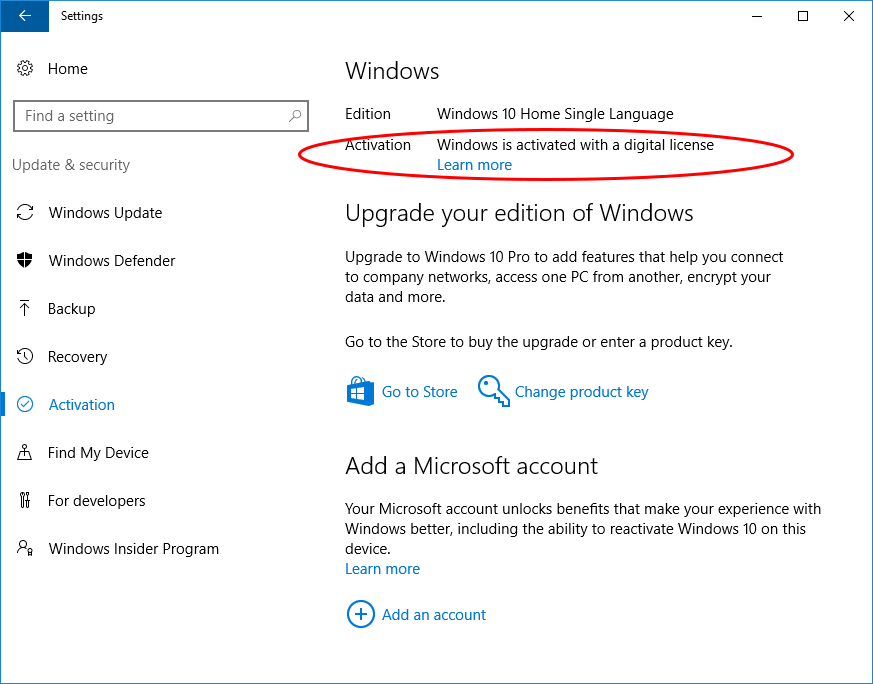
Jika Anda masih bingung dengan tutorial di atas, Anda bisa lihat video berikut:
Kesimpulan
Pastikan Anda selalu mencandangkan (backup) serial number OEM Key Anda, dengan ProduKey. Tujuannya jika Anda tidak bisa melakukan factory reset, bisa menggunakan cara clean install dan masukan SN Anda tersebut.
Jika memang Anda lupa mencandangkan OEM Key, bisa gunakan serial number yang beredar dalam internet misalnya:
TX9XD-98N7V-6WMQ6-BX7FG-H8Q99 VK7JG-NPHTM-C97JM-9MPGT-3V66T
Sampai selesai proses instalasi Windows baru gunakan ProduKey, dan ganti serialnya.
Pastikan Anda menggunakan Windows Original . Jika cara-cara di atas tidak bisa, hubungi pihak Microsoft, jangan tergiur menggunakan Windows bajakan , jika memang Anda sebelumnya pengguna Windows Original baik itu OEM ataupun FPP.
Semoga bermanfaat 😁

Komentar